DDR爱好者之家 Design By 杰米
来源:PS联盟 作者:Sener
本教程制作步骤有点多,大致制作过程:先用调色工具把图片的色调层次加强一下,尽量把色调调鲜艳一点,然后用滤镜效果制作一些艺术装饰效果,最后就是人物部分及细节处理。颜色可以按照自己喜好调整。
原图

最终效果

1、打开原图素材,创建通道混合器调整图层,对红色及蓝色调整,参数设置如图1,2,效果如图3。

<图1>

<图2>

<图3> 2、创建可选颜色调整图层,对红色进行调整,参数设置如图4,效果如图5。
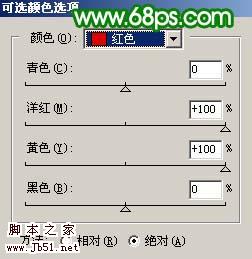
<图4>

<图5>
3、创建曲线调整图层,对红色及蓝色进行调整,参数设置如图6,7,效果如图8。
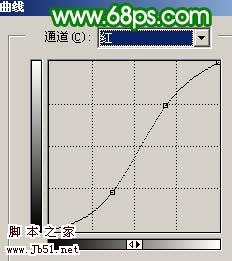
<图6>

<图7>

<图8> 4、创建色相/饱和度调整图层,对红色进行调整,参数设置如图9,效果如图10。

<图9>

<图10>
上一页12 下一页 阅读全文
本教程制作步骤有点多,大致制作过程:先用调色工具把图片的色调层次加强一下,尽量把色调调鲜艳一点,然后用滤镜效果制作一些艺术装饰效果,最后就是人物部分及细节处理。颜色可以按照自己喜好调整。
原图

最终效果

1、打开原图素材,创建通道混合器调整图层,对红色及蓝色调整,参数设置如图1,2,效果如图3。

<图1>

<图2>

<图3> 2、创建可选颜色调整图层,对红色进行调整,参数设置如图4,效果如图5。
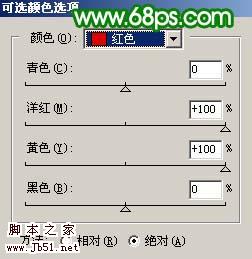
<图4>

<图5>
3、创建曲线调整图层,对红色及蓝色进行调整,参数设置如图6,7,效果如图8。
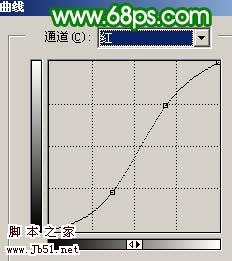
<图6>

<图7>

<图8> 4、创建色相/饱和度调整图层,对红色进行调整,参数设置如图9,效果如图10。

<图9>

<图10>
上一页12 下一页 阅读全文
DDR爱好者之家 Design By 杰米
广告合作:本站广告合作请联系QQ:858582 申请时备注:广告合作(否则不回)
免责声明:本站资源来自互联网收集,仅供用于学习和交流,请遵循相关法律法规,本站一切资源不代表本站立场,如有侵权、后门、不妥请联系本站删除!
免责声明:本站资源来自互联网收集,仅供用于学习和交流,请遵循相关法律法规,本站一切资源不代表本站立场,如有侵权、后门、不妥请联系本站删除!
DDR爱好者之家 Design By 杰米
暂无评论...
更新日志
2024年12月30日
2024年12月30日
- 小骆驼-《草原狼2(蓝光CD)》[原抓WAV+CUE]
- 群星《欢迎来到我身边 电影原声专辑》[320K/MP3][105.02MB]
- 群星《欢迎来到我身边 电影原声专辑》[FLAC/分轨][480.9MB]
- 雷婷《梦里蓝天HQⅡ》 2023头版限量编号低速原抓[WAV+CUE][463M]
- 群星《2024好听新歌42》AI调整音效【WAV分轨】
- 王思雨-《思念陪着鸿雁飞》WAV
- 王思雨《喜马拉雅HQ》头版限量编号[WAV+CUE]
- 李健《无时无刻》[WAV+CUE][590M]
- 陈奕迅《酝酿》[WAV分轨][502M]
- 卓依婷《化蝶》2CD[WAV+CUE][1.1G]
- 群星《吉他王(黑胶CD)》[WAV+CUE]
- 齐秦《穿乐(穿越)》[WAV+CUE]
- 发烧珍品《数位CD音响测试-动向效果(九)》【WAV+CUE】
- 邝美云《邝美云精装歌集》[DSF][1.6G]
- 吕方《爱一回伤一回》[WAV+CUE][454M]
